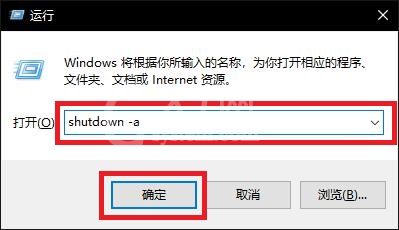电脑定时关机教程
时间:2022-10-26 14:12
很多电脑用户还不知道如何设置电脑定时关机,今天我就为大家介绍一下电脑定时关机常用的几种方法。

一、在某个时间关机:例如晚上10点关机,中午12点关机。
第一步:按下“Win+R”,Win键为左下角Ctrl键和Alt键之间像窗户标志的按键。先按下Win键,再按R键,就会弹出运行窗口
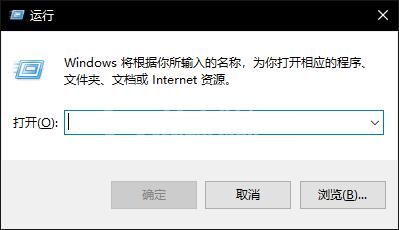
第二步:在【运行】窗口内输入“at 22:00 shutdown -s”,其中22:00代表的是要关机的时间,请自行更改成你想要关机的时间,双引号不输入。
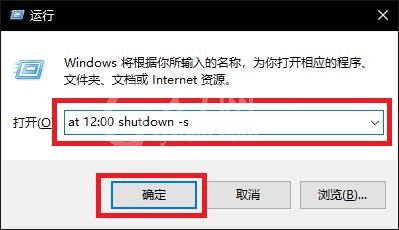
第三步:输入完以后点击确定后有一个黑色运行框一闪而过,就说明成功了。
二、在某段时间后关机:例如30分钟后关机,1小时后关机。
第一步:按下“Win+R”,Win键为左下角Ctrl键和Alt键之间像窗户标志的按键。先按下Win键,再按R键,就会弹出运行窗口
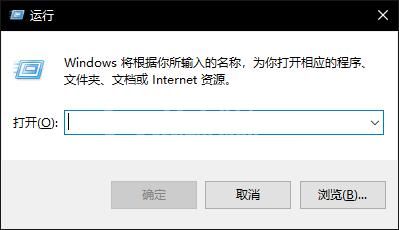
第二步:在【运行】窗口内输入“Shutdown -s -t 600”,其中 -s、 -t、 600前均有一个空格,600代表的是要关机的时间,以秒为单位,自行换算后输入即可,例如你想要1小时后关机,则输入3600秒,双引号不输入。
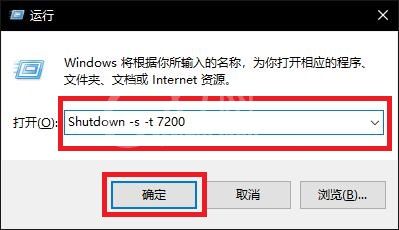
第三步:输入完以后点击确定后有一个黑色运行框一闪而过,就说明成功了。
三、取消定时关机
第一步:第一步:按下“Win+R”,Win键为左下角Ctrl键和Alt键之间像窗户标志的按键。先按下Win键,再按R键,就会弹出运行窗口
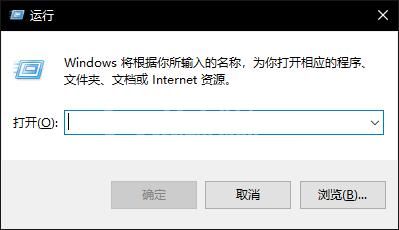 第二步:在【运行】窗口中输入“shutdown -a”,双引号不输入。输入完点击确定就好了。
第二步:在【运行】窗口中输入“shutdown -a”,双引号不输入。输入完点击确定就好了。